Área personal: agregar y personalizar el elemento Lista de miembros
8 min de lectura
Agrega el elemento Lista de miembros para mostrar los miembros de tu sitio. Puedes añadir este elemento a cualquier página del sitio y hacerlo propio ajustando el estilo, perfeccionando el diseño y personalizando las insignias de los miembros.
Tú decides si esta lista es visible para todos los visitantes del sitio o solo para los miembros que hayan iniciado sesión.
En este artículo, aprenderás cómo hacer lo siguiente:
¿No puedes hacer clic en los miembros en tu sitio online?
Al hacer clic en un miembro en la lista de miembros, se dirige a su perfil, a menos que esa página o pestaña no exista en tu sitio. Puedes agregarlo rápidamente desde el panel Páginas.
Agregar el elemento Lista de miembros
Dirígete al panel Agregar elementos para agregar el elemento Lista de miembros. Puedes mostrar el elemento en cualquier lugar de tu sitio, ya sea en una página del área personal o en una página del sitio que sea visible para todos los visitantes.
Editor de Wix
Editor de Wix Studio
- Haz clic en Agregar elementos
 a la izquierda del editor.
a la izquierda del editor. - Haz clic en Miembros.
- Arrastra el elemento Lista de miembros a tu página.
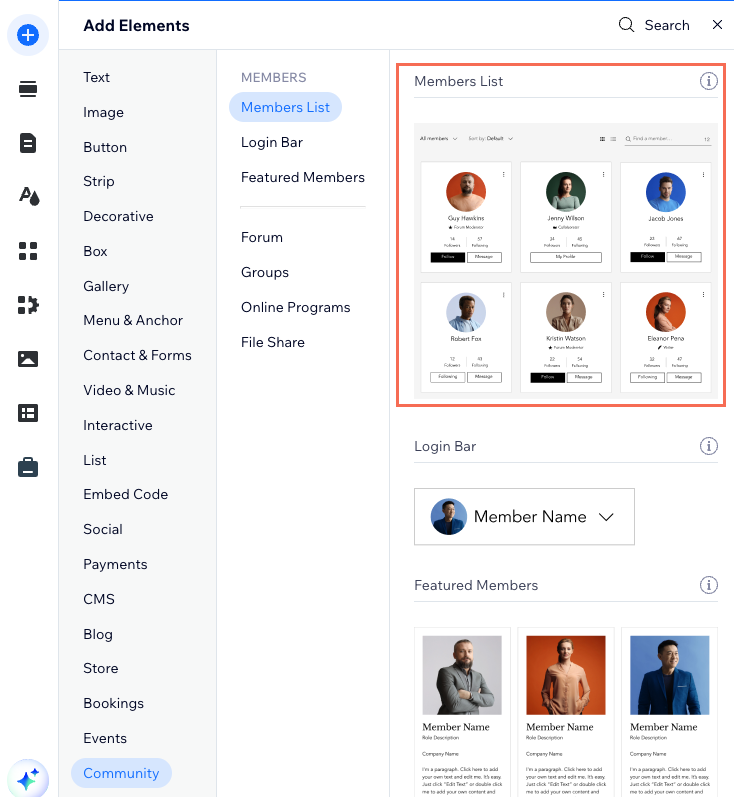
Ajustar el estilo del elemento Lista de miembros
Elige entre el estilo Tarjetas y Lista para la lista de miembros. Luego, personaliza el estilo elegido según tus necesidades y decide cómo deben verse las fotos de perfil de los miembros.
Editor de Wix
Editor de Wix Studio
- Selecciona el elemento Lista de miembros.
- Haz clic en Ajustes.
- Haz clic en Estilo.
- Selecciona el estilo que más te guste: Tarjetas o Lista.
- Elige una forma para las fotos de perfil de los miembros: Círculo o Cuadrado.
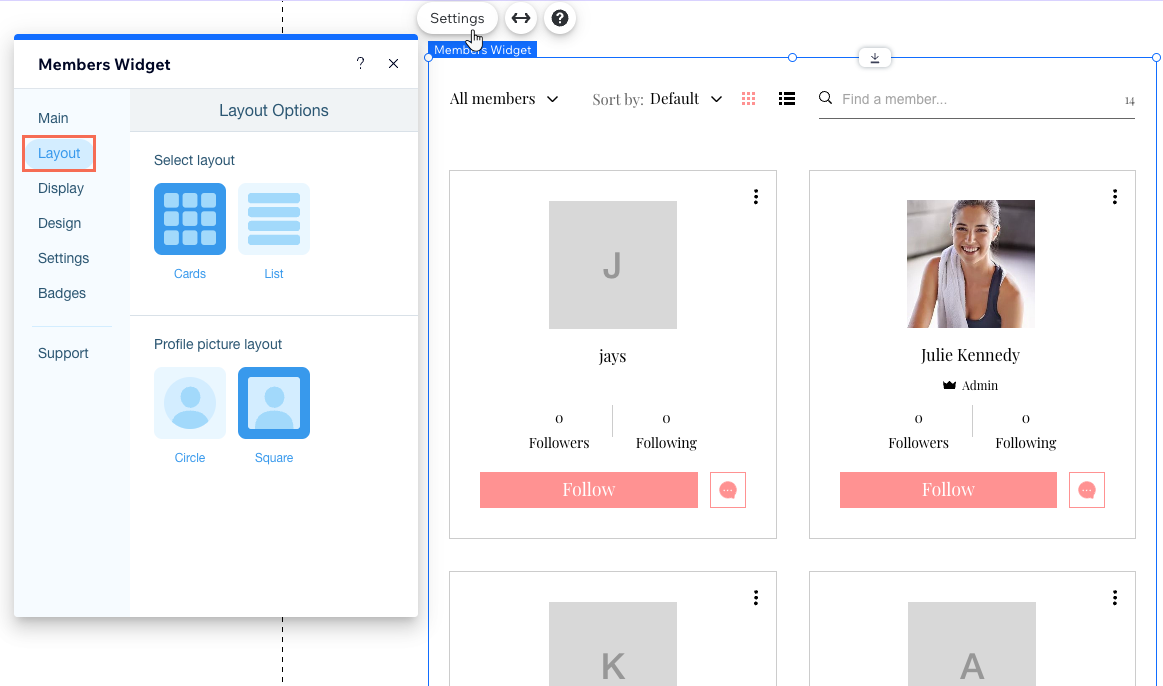
Diseñar el elemento Lista de miembros
Haz que la lista de miembros complemente el diseño de tu sitio al personalizar las fuentes, los botones, los colores, el fondo, los bordes y más.
Editor de Wix
Editor de Wix Studio
- Selecciona el elemento Lista de miembros.
- Haz clic en Ajustes.
- Haz clic en Diseño.
- Personaliza el diseño de este elemento para hacerlo propio. Haz clic abajo para obtener más información sobre las áreas que puedes diseñar:
Texto
Botón
Fondo y bordes
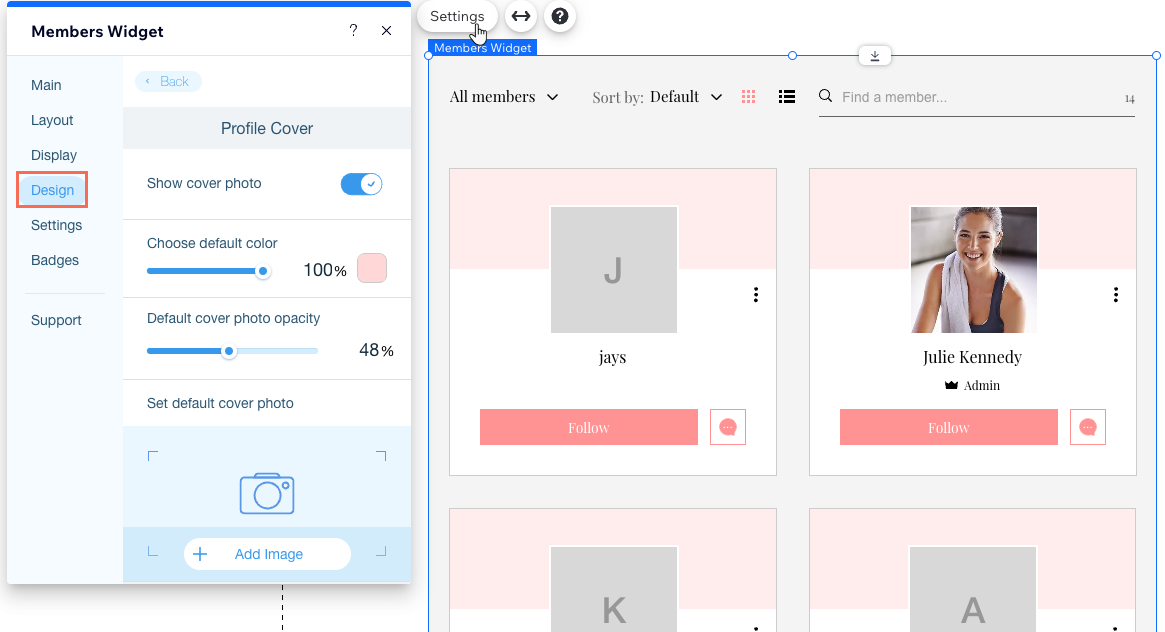
Hacer pública la lista de miembros
Puedes elegir si deseas mostrar tu lista de miembros al público o mantenerla en privado, disponible solo para los miembros que hayan iniciado sesión. Si la lista está configurada como privada, los visitantes verán una opción para iniciar sesión (ocultando el elemento en sí).
Editor de Wix
Editor de Wix Studio
- Selecciona el elemento Lista de miembros.
- Haz clic en Ajustes.
- Haz clic en Ajustes.
- Activa la palanca para permitir que todos los visitantes del sitio vean esta lista.
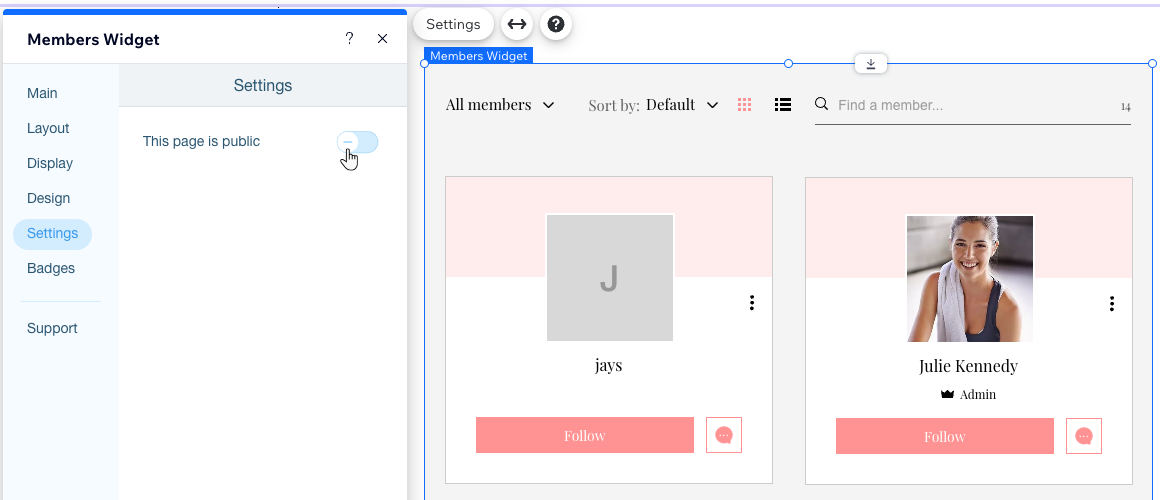
Personalizar el aspecto de las insignias en la lista de miembros
Dale un toque especial a tu lista de miembros al personalizar las insignias que asignas a los miembros. Elige un estilo para la insignia (por ejemplo, Nombre e icono, Solo icono) que mejor se adapte a tus necesidades y cambia su tamaño para que coincida con tu estilo.
Editor de Wix
Editor de Wix Studio
- Selecciona el elemento Lista de miembros.
- Haz clic en Ajustes.
- Haz clic en Insignias.
- Personaliza la apariencia de las insignias de los miembros con las siguientes opciones:
- Estilo: elige un estilo de insignia y tu tamaño de insignia preferido.
- Forma: arrastra el control deslizante para ajustar la redondez de las insignias.
- Texto: elige una fuente para el nombre de las insignias.
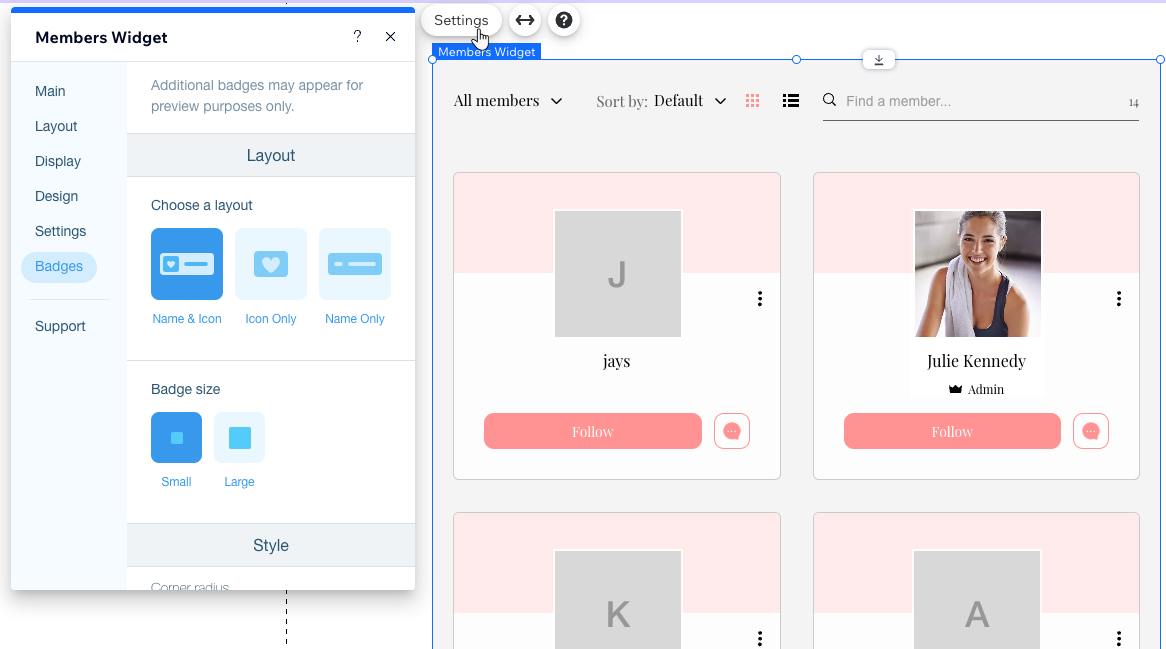
コンセホ
Personaliza aún más tu lista de miembros al personalizar los campos del perfil de los miembros. Elige qué información se muestra en las pestañas Mi cuenta y Perfil de un miembro.
役に立ちましたか?
|